Si quieres descargar las fotos que tienes en iCloud a tu Windows o Mac, tienes varias opciones. Ya sea que desee almacenarlos en su ordenador como copia de seguridad o editarlos con cierto software, puede capturarlos en un abrir y cerrar de ojos.
A continuación te explicamos cómo descargar fotos de iCloud en Windows y Mac.
Uso del sitio web iCloud.com
Tabla y sumario del artículo
Una forma de descargar tus fotos independientemente del tipo de ordenador que tengas es dirigiéndote a… Inicie sesión, haga clic en Fotos , y siga estos pasos.
1) Elija la Biblioteca o Álbum donde se encuentran las fotos que desee.
2) Seleccione sus fotos. Puedes hacer una a la vez, pero si quieres descargar muchas, mantén presionada la tecla Comando y haz clic en cada foto. Desafortunadamente, no puede seleccionar todas las imágenes a la vez con un atajo de teclado.
3) Haga clic en el botón Descargar elemento(s) seleccionado(s) en la parte superior derecha.
4) Si utiliza Safari , se le pedirá que elija entre Originales no modificados o Más compatibles según sus preferencias.
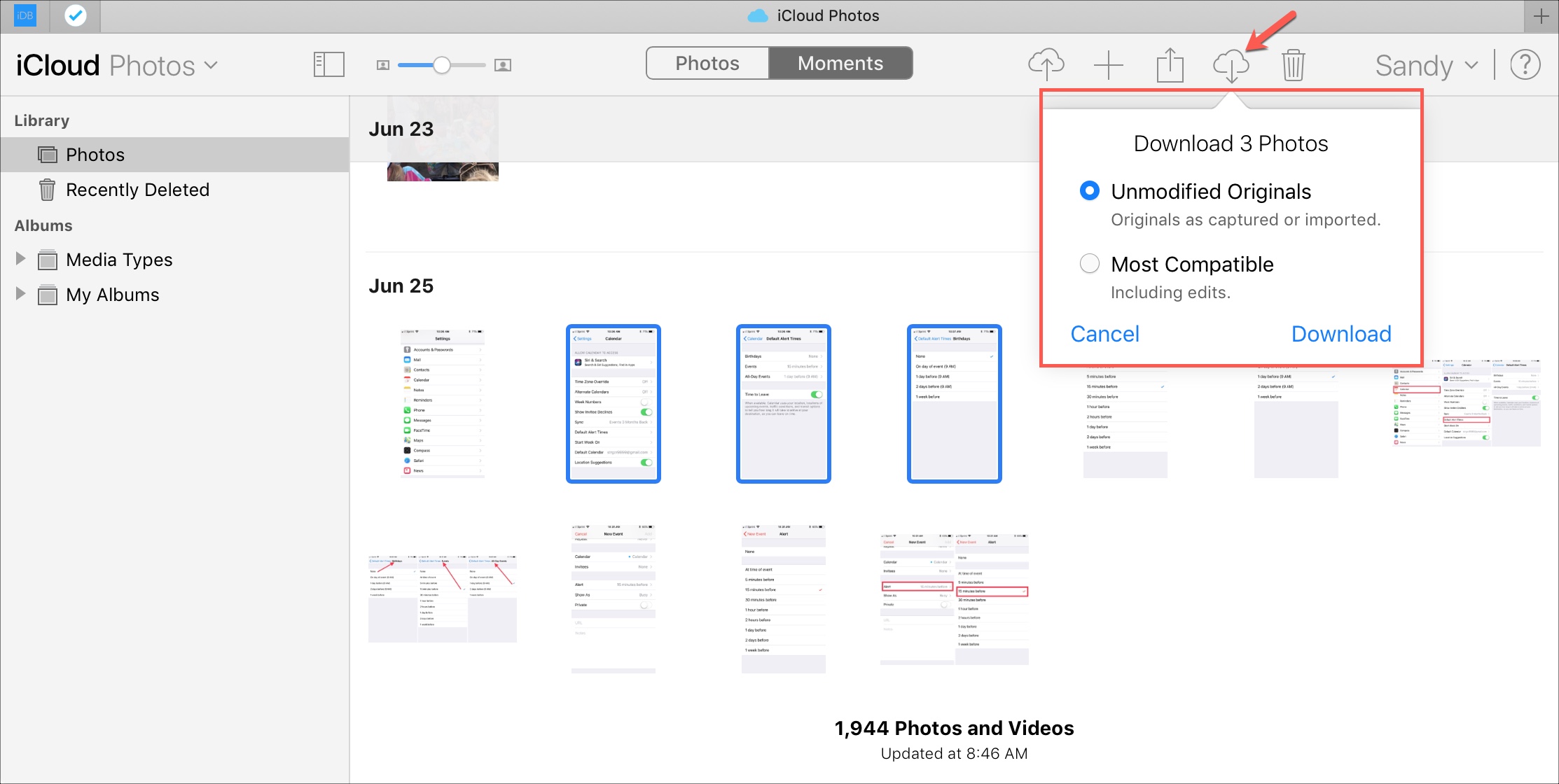
Para Firefox , se le pedirá que abra o guarde la foto.
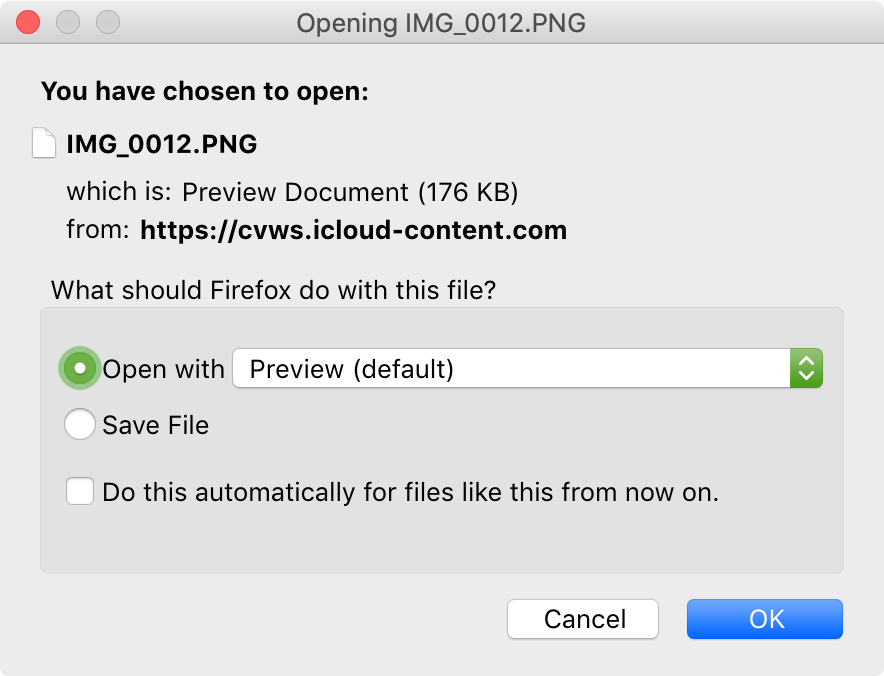
Para Chrome , deberías ver la foto en tu Descargas .
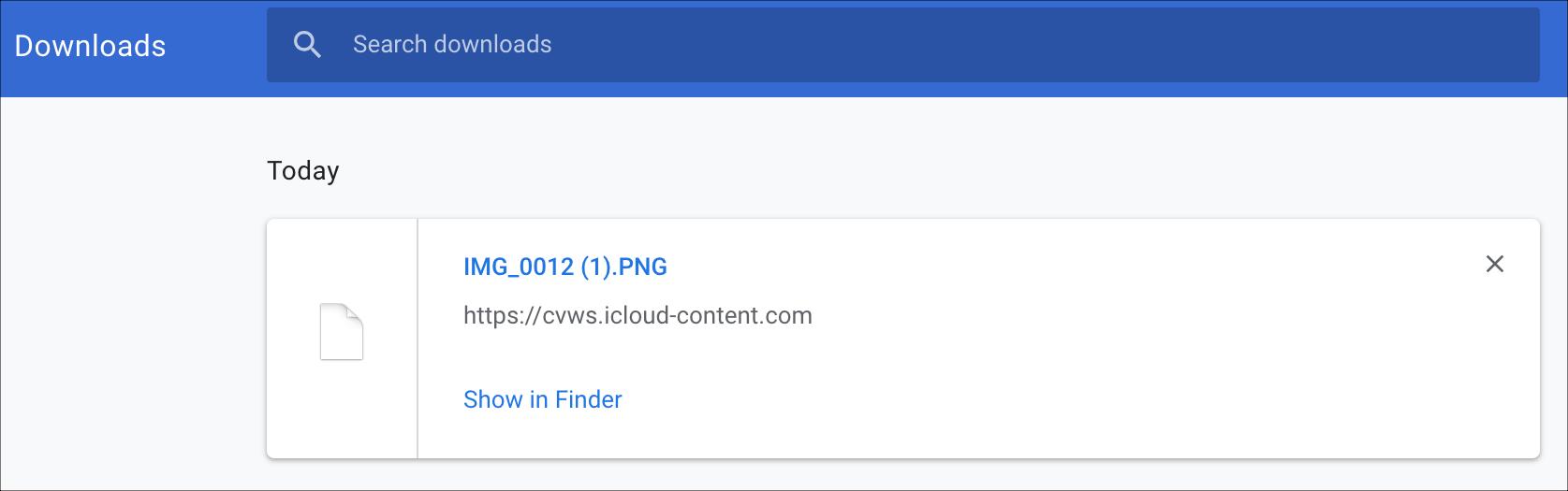
Esto completará el proceso de descarga de Firefox y Chrome. Tenga en cuenta que la configuración de su navegador y las opciones de descarga pueden variar.
5) Si usas Safari, haz clic en Descargar .
Uso de la aplicación Windows iCloud
Si trabajas con un ordenador con Windows y también usas iCloud, es probable que tengas la aplicación iCloud en tu ordenador. Si no, usted puede… A continuación, haz lo siguiente para descargar todas tus fotos una vez que inicies sesión en la aplicación.
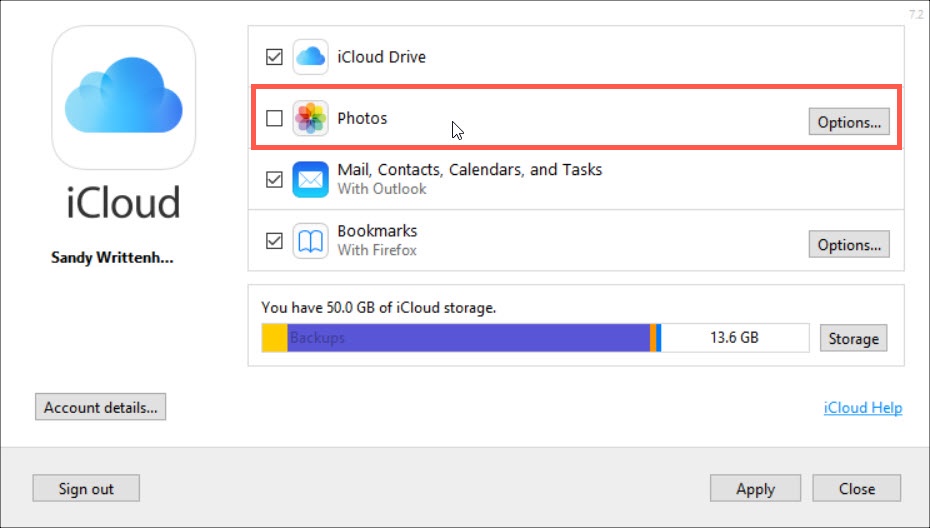
1) Si Fotos no está marcada, puede marcar la casilla o seleccionar Opciones . Cualquiera de las dos acciones abrirá la pantalla de Fotos.
2) Compruebe iCloud Photo Library o Mi secuencia de fotos según la ubicación de las fotos que desee.
3) Comprobar Descargar nuevas fotos y vídeos a mi PC . Puede hacer clic en el botón Cambiar para elegir una ubicación de carpeta diferente en el equipo si lo desea.
4) Haga clic en Hecho .
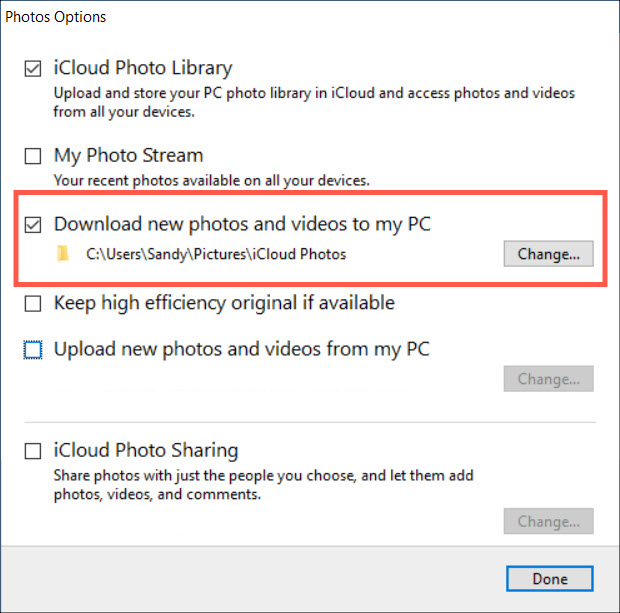
Uso de la aplicación Fotos de Mac
La aplicación Fotos de tu Mac es el lugar más fácil para descargar tus fotos desde iCloud. Abra Fotos y siga estos pasos.
1) Seleccione la Biblioteca o Álbum donde se encuentran las fotos que desee.
2) Haga clic en una a la vez mientras presiona Command para seleccionar varias fotos, o haga clic en Command + A para seleccionarlas todas. También puede elegir un rango de fotos haciendo clic en la primera, manteniendo pulsada la tecla Mayúsculas y, a continuación, haciendo clic en la última del rango.
3) Haga clic en Archivo en la barra de menús y seleccione Exportar .
4) Seleccione Exportar fotos X o Exportar originales no modificados para X fotos según sus preferencias.
5) Siga las instrucciones para seleccionar la ubicación de sus fotos.
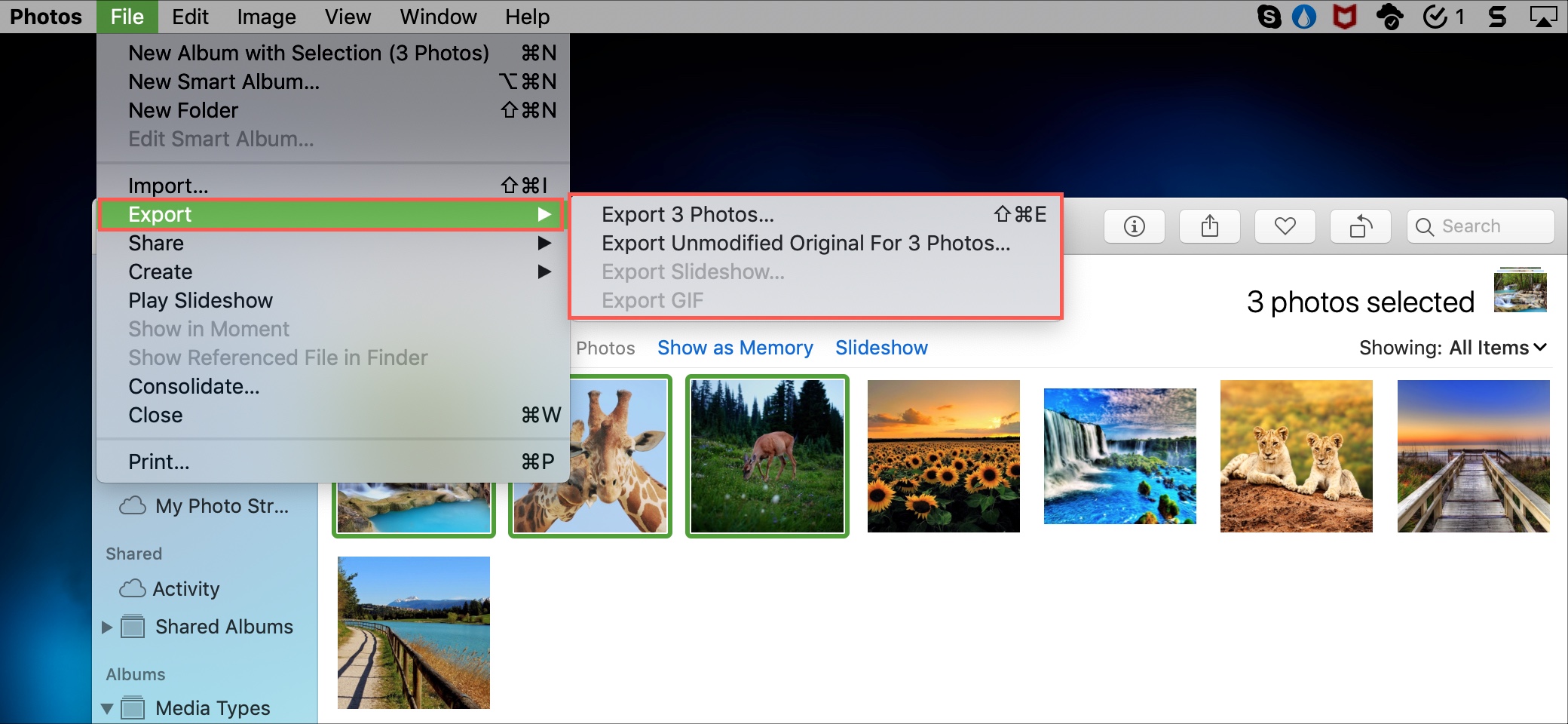
Envolviéndolo
Cuando quieras descargar tus fotos de iCloud a tu ordenador, tienes estas sencillas opciones. ¿Cuál vas a usar?
Y si estás interesado en hacer más con tus fotos, echa un vistazo a nuestros tutoriales sobre y…
